2017 CITROEN JUMPER SPACETOURER audio
[x] Cancel search: audioPage 652 of 774
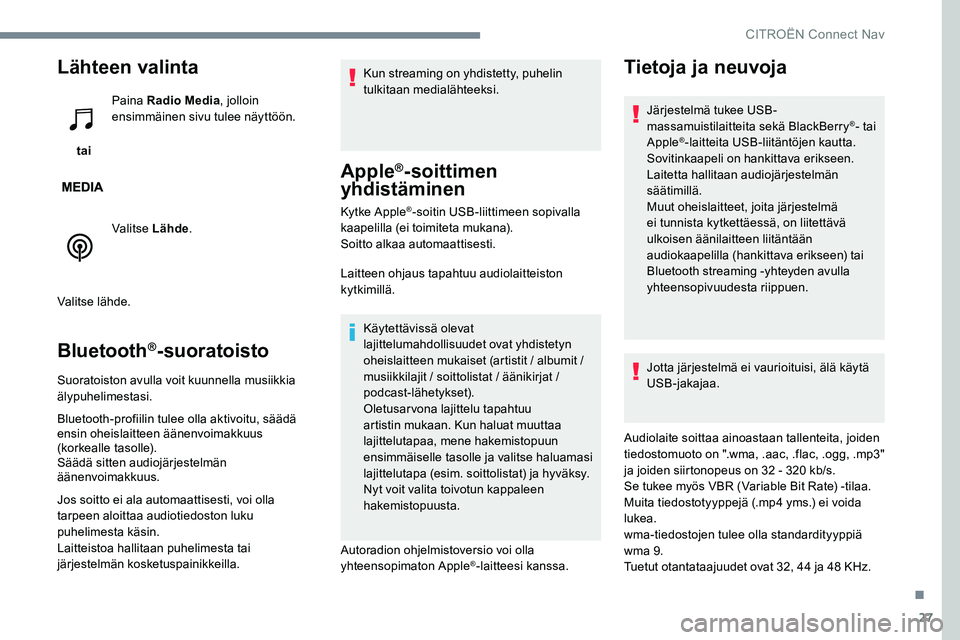
27
Lähteen valinta
tai Paina Radio Media
, jolloin
ensimmäinen sivu tulee näyttöön.
Valitse Lähde .
Valitse lähde.
Bluetooth®-suoratoisto
Suoratoiston avulla voit kuunnella musiikkia
älypuhelimestasi.
Bluetooth-profiilin tulee olla aktivoitu, säädä
ensin oheislaitteen äänenvoimakkuus
(korkealle tasolle).
Säädä sitten audiojärjestelmän
äänenvoimakkuus.
Jos soitto ei ala automaattisesti, voi olla
tarpeen aloittaa audiotiedoston luku
puhelimesta käsin.
Laitteistoa hallitaan puhelimesta tai
järjestelmän kosketuspainikkeilla. Kun streaming on yhdistetty, puhelin
tulkitaan medialähteeksi.
Apple®-soittimen
yhdistäminen
Kytke Apple®-soitin USB-liittimeen sopivalla
kaapelilla (ei toimiteta mukana).
Soitto alkaa automaattisesti.
Laitteen ohjaus tapahtuu audiolaitteiston
kytkimillä.
Käytettävissä olevat
lajittelumahdollisuudet ovat yhdistetyn
oheislaitteen mukaiset (artistit / albumit /
musiikkilajit / soittolistat / äänikirjat /
podcast-lähetykset).
Oletusarvona lajittelu tapahtuu
artistin mukaan. Kun haluat muuttaa
lajittelutapaa, mene hakemistopuun
ensimmäiselle tasolle ja valitse haluamasi
lajittelutapa (esim. soittolistat) ja hyväksy.
Nyt voit valita toivotun kappaleen
hakemistopuusta.
Autoradion ohjelmistoversio voi olla
yhteensopimaton Apple
®-laitteesi kanssa.
Tietoja ja neuvoja
Järjestelmä tukee USB-
massamuistilaitteita sekä BlackBerry®- tai
Apple®-laitteita USB-liitäntöjen kautta.
Sovitinkaapeli on hankittava erikseen.
Laitetta hallitaan audiojärjestelmän
säätimillä.
Muut oheislaitteet, joita järjestelmä
ei tunnista kytkettäessä, on liitettävä
ulkoisen äänilaitteen liitäntään
audiokaapelilla (hankittava erikseen) tai
Bluetooth streaming -yhteyden avulla
yhteensopivuudesta riippuen.
Jotta järjestelmä ei vaurioituisi, älä käytä
USB-jakajaa.
Audiolaite soittaa ainoastaan tallenteita, joiden
tiedostomuoto on ".wma, .aac, .flac, .ogg, .mp3"
ja joiden siirtonopeus on 32 - 320 kb/s.
Se tukee myös VBR (Variable Bit Rate) - tilaa.
Muita tiedostotyyppejä (.mp4 yms.) ei voida
lukea.
wma-tiedostojen tulee olla standardityyppiä
wma 9.
Tuetut otantataajuudet ovat 32, 44 ja 48 KHz.
.
CITRO
Page 653 of 774
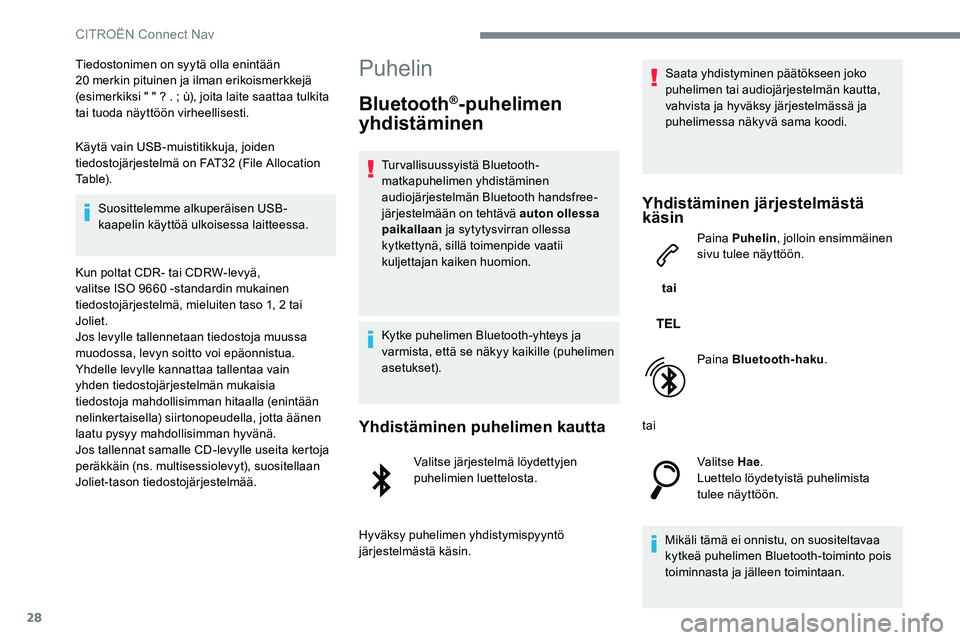
28
Tiedostonimen on syytä olla enintään
20 merkin pituinen ja ilman erikoismerkkejä
(esimerkiksi " " ? . ; ù), joita laite saattaa tulkita
tai tuoda näyttöön virheellisesti.
Käytä vain USB-muistitikkuja, joiden
tiedostojärjestelmä on FAT32 (File Allocation
Table).Suosittelemme alkuperäisen USB-
kaapelin käyttöä ulkoisessa laitteessa.
Kun poltat CDR- tai CDRW-levyä,
valitse ISO 9660 -standardin mukainen
tiedostojärjestelmä, mieluiten taso 1, 2 tai
Joliet.
Jos levylle tallennetaan tiedostoja muussa
muodossa, levyn soitto voi epäonnistua.
Yhdelle levylle kannattaa tallentaa vain
yhden tiedostojärjestelmän mukaisia
tiedostoja mahdollisimman hitaalla (enintään
nelinkertaisella) siirtonopeudella, jotta äänen
laatu pysyy mahdollisimman hyvänä.
Jos tallennat samalle CD-levylle useita kertoja
peräkkäin (ns. multisessiolevyt), suositellaan
Joliet-tason tiedostojärjestelmää.Puhelin
Bluetooth®-puhelimen
yhdistäminen
Turvallisuussyistä Bluetooth-
matkapuhelimen yhdistäminen
audiojärjestelmän Bluetooth handsfree-
järjestelmään on tehtävä auton ollessa
paikallaan ja sytytysvirran ollessa
kytkettynä, sillä toimenpide vaatii
kuljettajan kaiken huomion.
Kytke puhelimen Bluetooth-yhteys ja
varmista, että se näkyy kaikille (puhelimen
asetukset).
Yhdistäminen puhelimen kautta
Valitse järjestelmä löydettyjen
puhelimien luettelosta.
Hyväksy puhelimen yhdistymispyyntö
järjestelmästä käsin. Saata yhdistyminen päätökseen joko
puhelimen tai audiojärjestelmän kautta,
vahvista ja hyväksy järjestelmässä ja
puhelimessa näkyvä sama koodi.
Yhdistäminen järjestelmästä
käsin
tai
Paina Puhelin
, jolloin ensimmäinen
sivu tulee näyttöön.
Paina Bluetooth-haku .
tai Valitse Hae .
Luettelo löydetyistä puhelimista
tulee näyttöön.
Mikäli tämä ei onnistu, on suositeltavaa
kytkeä puhelimen Bluetooth-toiminto pois
toiminnasta ja jälleen toimintaan.
CITROËN Connect Nav
Page 654 of 774
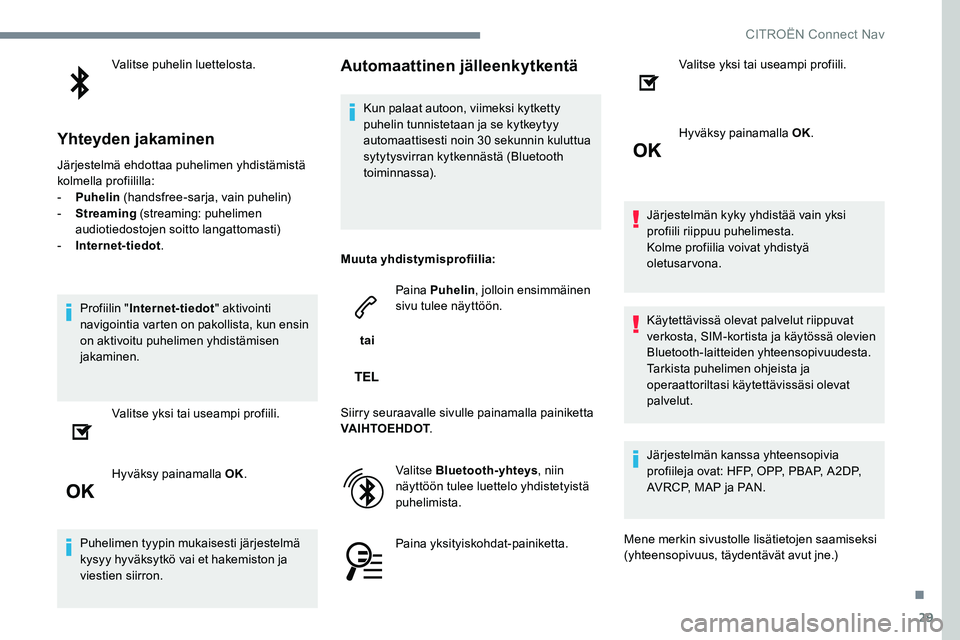
29
Valitse puhelin luettelosta.
Yhteyden jakaminen
Järjestelmä ehdottaa puhelimen yhdistämistä
kolmella profiililla:
- Puhelin (handsfree-sarja, vain puhelin)
- Streaming (streaming: puhelimen
audiotiedostojen soitto langattomasti)
- Internet-tiedot .
Profiilin " Internet-tiedot " aktivointi
navigointia varten on pakollista, kun ensin
on aktivoitu puhelimen yhdistämisen
jakaminen.
Valitse yksi tai useampi profiili.
Hyväksy painamalla OK.
Puhelimen tyypin mukaisesti järjestelmä
kysyy hyväksytkö vai et hakemiston ja
viestien siirron.
Automaattinen jälleenkytkentä
Kun palaat autoon, viimeksi kytketty
puhelin tunnistetaan ja se kytkeytyy
automaattisesti noin 30 sekunnin kuluttua
sytytysvirran kytkennästä (Bluetooth
toiminnassa).
Muuta yhdistymisprofiilia: tai Paina Puhelin
, jolloin ensimmäinen
sivu tulee näyttöön.
Siirry seuraavalle sivulle painamalla painiketta
VAIHTOEHDOT .
Valitse Bluetooth-yhteys , niin
näyttöön tulee luettelo yhdistetyistä
puhelimista.
Paina yksityiskohdat-painiketta. Valitse yksi tai useampi profiili.
Hyväksy painamalla OK.
Järjestelmän kyky yhdistää vain yksi
profiili riippuu puhelimesta.
Kolme profiilia voivat yhdistyä
oletusarvona.
Käytettävissä olevat palvelut riippuvat
verkosta, SIM-kortista ja käytössä olevien
Bluetooth-laitteiden yhteensopivuudesta.
Tarkista puhelimen ohjeista ja
operaattoriltasi käytettävissäsi olevat
palvelut.
Järjestelmän kanssa yhteensopivia
profiileja ovat: HFP, OPP, PBAP, A 2DP,
AVRCP, MAP ja PAN.
Mene merkin sivustolle lisätietojen saamiseksi
(yhteensopivuus, täydentävät avut jne.)
.
CITROËN Connect Nav
Page 658 of 774
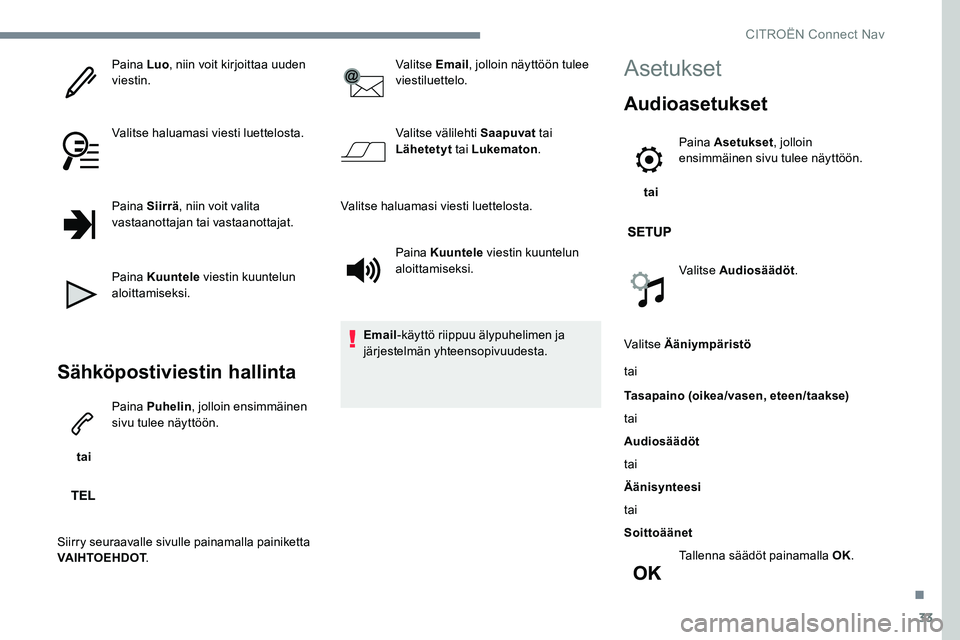
33
Paina Luo, niin voit kirjoittaa uuden
viestin.
Valitse haluamasi viesti luettelosta.
Paina Siirrä , niin voit valita
vastaanottajan tai vastaanottajat.
Paina Kuuntele viestin kuuntelun
aloittamiseksi.
Sähköpostiviestin hallinta
tai Paina Puhelin
, jolloin ensimmäinen
sivu tulee näyttöön.
Siirry seuraavalle sivulle painamalla painiketta
VAIHTOEHDOT . Valitse Email
, jolloin näyttöön tulee
viestiluettelo.
Valitse välilehti Saapuvat tai
Lähetetyt tai Lukematon .
Valitse haluamasi viesti luettelosta. Paina Kuuntele viestin kuuntelun
aloittamiseksi.
Email -käyttö riippuu älypuhelimen ja
järjestelmän yhteensopivuudesta.
Asetukset
Audioasetukset
tai Paina Asetukset
, jolloin
ensimmäinen sivu tulee näyttöön.
Valitse Audiosäädöt .
Valitse Ääniympäristö
tai
Tasapaino (oikea/vasen, eteen/taakse)
tai
Audiosäädöt
tai
Äänisynteesi
tai
Soittoäänet Tallenna säädöt painamalla OK.
.
CITROËN Connect Nav
Page 659 of 774
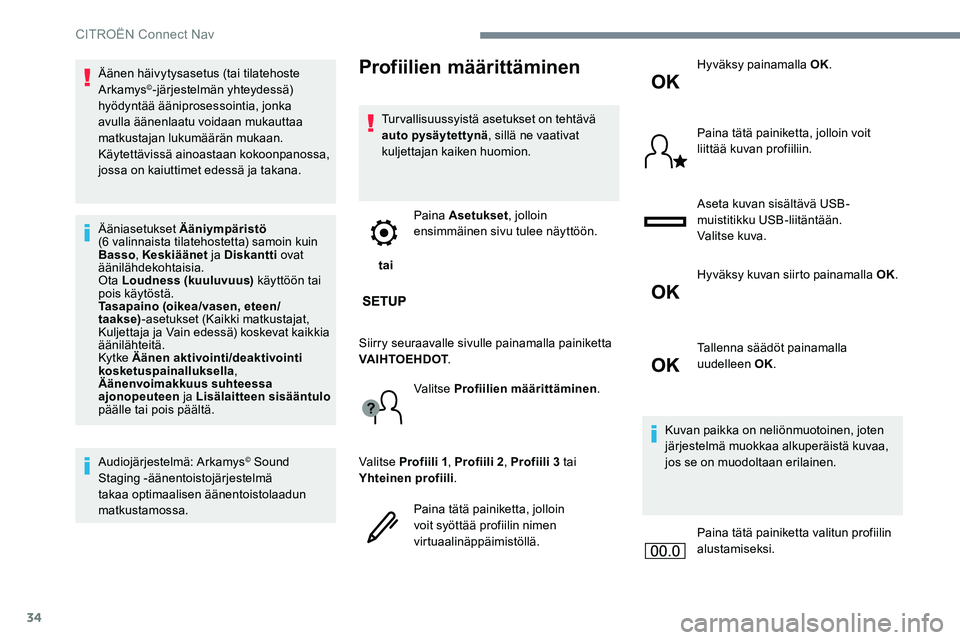
34
Äänen häivytysasetus (tai tilatehoste
Arkamys©-järjestelmän yhteydessä)
hyödyntää ääniprosessointia, jonka
avulla äänenlaatu voidaan mukauttaa
matkustajan lukumäärän mukaan.
Käytettävissä ainoastaan kokoonpanossa,
jossa on kaiuttimet edessä ja takana.
Ääniasetukset Ääniympäristö
(6 valinnaista tilatehostetta) samoin kuin
Basso , Keskiäänet ja Diskantti ovat
äänilähdekohtaisia.
Ota Loudness (kuuluvuus) käyttöön tai
pois käytöstä.
Tasapaino (oikea/vasen, eteen/
taakse) -asetukset (Kaikki matkustajat,
Kuljettaja ja Vain edessä) koskevat kaikkia
äänilähteitä.
Ky t ke Äänen aktivointi/deaktivointi
kosketuspainalluksella ,
Äänenvoimakkuus suhteessa
ajonopeuteen ja Lisälaitteen sisääntulo
päälle tai pois päältä.
Audiojärjestelmä: Arkamys
© Sound
Staging -äänentoistojärjestelmä
takaa optimaalisen äänentoistolaadun
matkustamossa.
Profiilien määrittäminen
Tur vallisuussyistä asetukset on tehtävä
auto pysäytettynä , sillä ne vaativat
kuljettajan kaiken huomion.
tai Paina Asetukset
, jolloin
ensimmäinen sivu tulee näyttöön.
Siirry seuraavalle sivulle painamalla painiketta
VAIHTOEHDOT .
Valitse Profiilien määrittäminen .
Valitse Profiili 1 , Profiili 2, Profiili 3 tai
Yhteinen profiili .
Paina tätä painiketta, jolloin
voit syöttää profiilin nimen
virtuaalinäppäimistöllä. Hyväksy painamalla OK.
Paina tätä painiketta, jolloin voit
liittää kuvan profiiliin.
Aseta kuvan sisältävä USB-
muistitikku USB-liitäntään.
Valitse kuva.
Hyväksy kuvan siirto painamalla
OK.
Tallenna säädöt painamalla
uudelleen OK.
Kuvan paikka on neliönmuotoinen, joten
järjestelmä muokkaa alkuperäistä kuvaa,
jos se on muodoltaan erilainen.
Paina tätä painiketta valitun profiilin
alustamiseksi.
CITROËN Connect Nav
Page 660 of 774
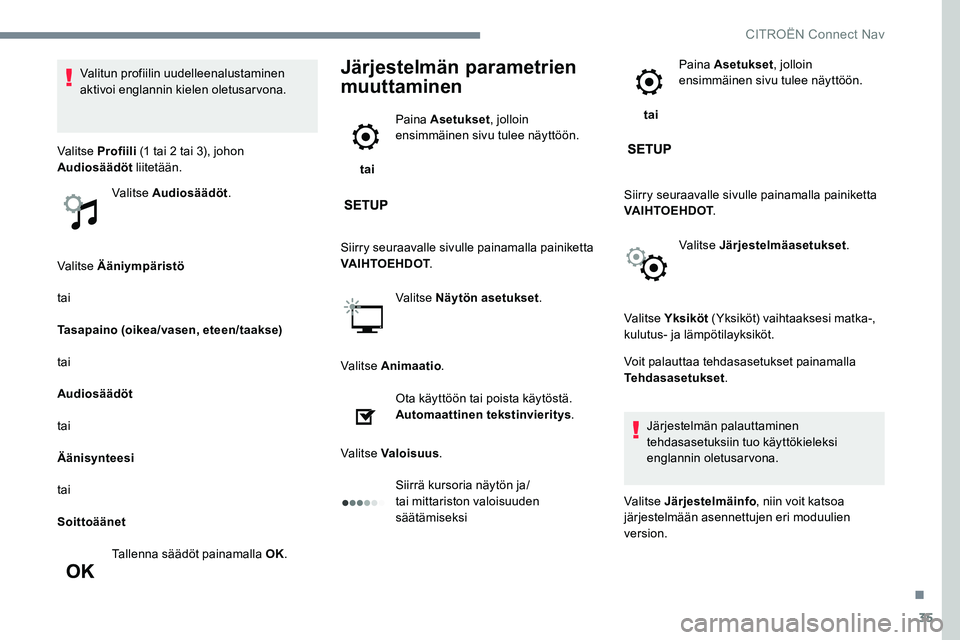
35
Valitse Ääniympäristö
tai
Tasapaino (oikea/vasen, eteen/taakse)
tai
Audiosäädöt
tai
Äänisynteesi
tai
SoittoäänetTallenna säädöt painamalla OK.
Järjestelmän parametrien
muuttaminen
tai Paina Asetukset
, jolloin
ensimmäinen sivu tulee näyttöön.
Siirry seuraavalle sivulle painamalla painiketta
VAIHTOEHDOT .
Valitse Näytön asetukset .
Valitse Animaatio .
Ota käyttöön tai poista käytöstä.
Automaattinen tekstinvieritys .
Valitse Valoisuus .
Siirrä kursoria näytön ja/
tai mittariston valoisuuden
säätämiseksi tai
Paina Asetukset
, jolloin
ensimmäinen sivu tulee näyttöön.
Siirry seuraavalle sivulle painamalla painiketta
VAIHTOEHDOT .
Valitse Järjestelmäasetukset .
Valitun profiilin uudelleenalustaminen
aktivoi englannin kielen oletusarvona.
Valitse Profiili (1 tai 2 tai 3), johon
Audiosäädöt liitetään.
Valitse Audiosäädöt .
Valitse Yksiköt (Yksiköt) vaihtaaksesi matka-,
kulutus- ja lämpötilayksiköt.
Voit palauttaa tehdasasetukset painamalla
Tehdasasetukset .
Järjestelmän palauttaminen
tehdasasetuksiin tuo käyttökieleksi
englannin oletusarvona.
Valitse Järjestelmäinfo , niin voit katsoa
järjestelmään asennettujen eri moduulien
version.
.
CITROËN Connect Nav
Page 662 of 774
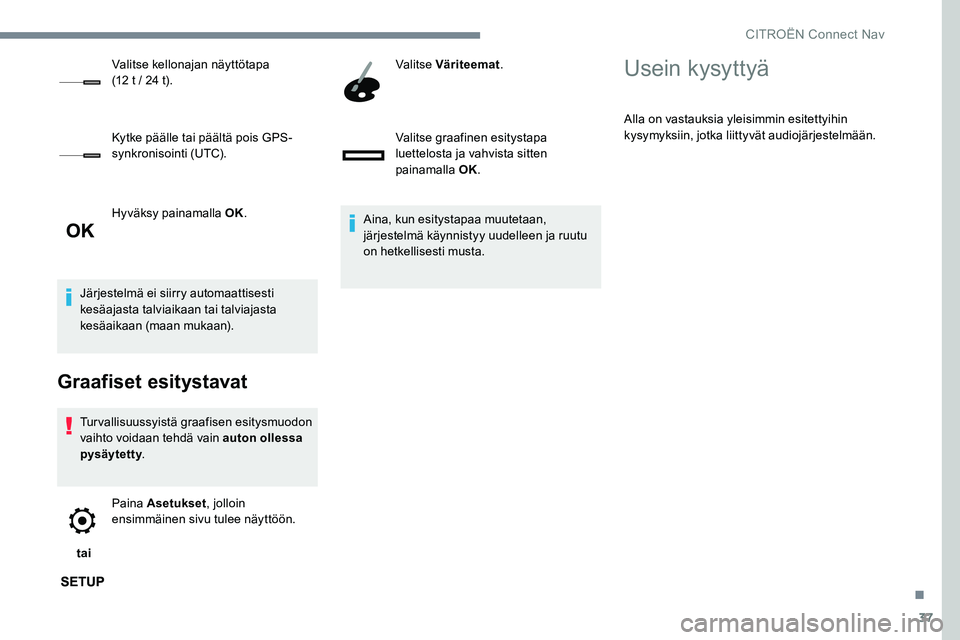
37
Hyväksy painamalla OK.
Järjestelmä ei siirry automaattisesti
kesäajasta talviaikaan tai talviajasta
kesäaikaan (maan mukaan).
Graafiset esitystavat
Turvallisuussyistä graafisen esitysmuodon
vaihto voidaan tehdä vain auton ollessa
pysäytetty .
tai Paina Asetukset
, jolloin
ensimmäinen sivu tulee näyttöön. Valitse Väriteemat.
Valitse graafinen esitystapa
luettelosta ja vahvista sitten
painamalla OK.
Aina, kun esitystapaa muutetaan,
järjestelmä käynnistyy uudelleen ja ruutu
on hetkellisesti musta.
Valitse kellonajan näyttötapa
(12 t / 24 t).
Kytke päälle tai päältä pois GPS-
synkronisointi (UTC).
Usein kysyttyä
Alla on vastauksia yleisimmin esitettyihin
kysymyksiin, jotka liittyvät audiojärjestelmään.
.
CITROËN Connect Nav
Page 663 of 774
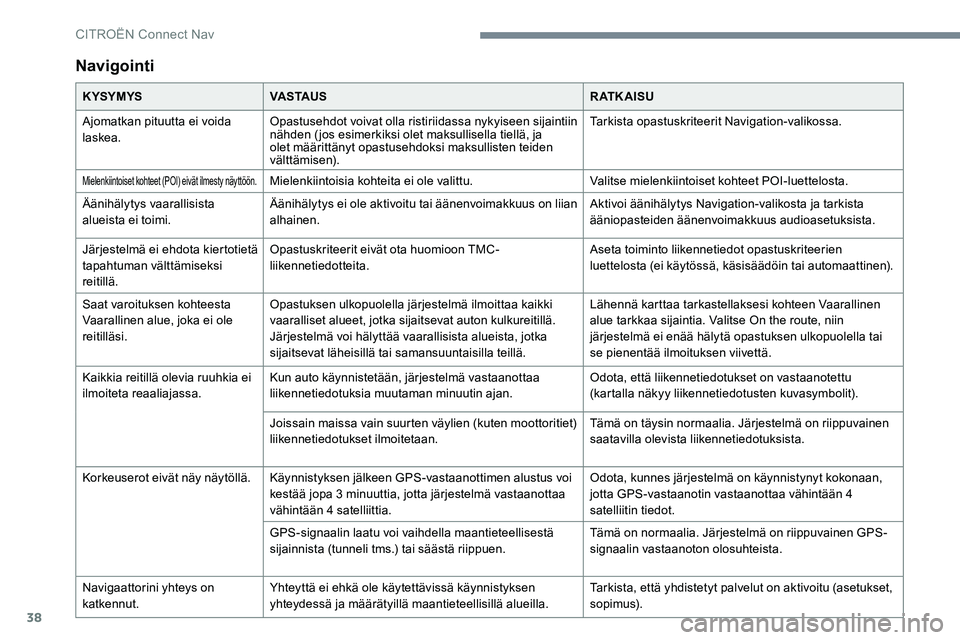
38
Navigointi
K YSYMYSVA S TAU S R AT K A I S U
Ajomatkan pituutta ei voida
laskea. Opastusehdot voivat olla ristiriidassa nykyiseen sijaintiin
nähden (jos esimerkiksi olet maksullisella tiellä, ja
olet määrittänyt opastusehdoksi maksullisten teiden
välttämisen). Tarkista opastuskriteerit Navigation-valikossa.
Mielenkiintoiset kohteet (POI) eivät ilmesty näyttöön.Mielenkiintoisia kohteita ei ole valittu.
Valitse mielenkiintoiset kohteet POI-luettelosta.
Äänihälytys vaarallisista
alueista ei toimi. Äänihälytys ei ole aktivoitu tai äänenvoimakkuus on liian
alhainen. Aktivoi äänihälytys Navigation-valikosta ja tarkista
ääniopasteiden äänenvoimakkuus audioasetuksista.
Järjestelmä ei ehdota kiertotietä
tapahtuman välttämiseksi
reitillä. Opastuskriteerit eivät ota huomioon TMC-
liikennetiedotteita.
Aseta toiminto liikennetiedot opastuskriteerien
luettelosta (ei käytössä, käsisäädöin tai automaattinen).
Saat varoituksen kohteesta
Vaarallinen alue, joka ei ole
reitilläsi. Opastuksen ulkopuolella järjestelmä ilmoittaa kaikki
vaaralliset alueet, jotka sijaitsevat auton kulkureitillä.
Järjestelmä voi hälyttää vaarallisista alueista, jotka
sijaitsevat läheisillä tai samansuuntaisilla teillä. Lähennä karttaa tarkastellaksesi kohteen Vaarallinen
alue tarkkaa sijaintia. Valitse On the route, niin
järjestelmä ei enää hälytä opastuksen ulkopuolella tai
se pienentää ilmoituksen viivettä.
Kaikkia reitillä olevia ruuhkia ei
ilmoiteta reaaliajassa. Kun auto käynnistetään, järjestelmä vastaanottaa
liikennetiedotuksia muutaman minuutin ajan. Odota, että liikennetiedotukset on vastaanotettu
(kartalla näkyy liikennetiedotusten kuvasymbolit).
Joissain maissa vain suurten väylien (kuten moottoritiet)
liikennetiedotukset ilmoitetaan. Tämä on täysin normaalia. Järjestelmä on riippuvainen
saatavilla olevista liikennetiedotuksista.
Korkeuserot eivät näy näytöllä. Käynnistyksen jälkeen GPS-vastaanottimen alustus voi
kestää jopa 3 minuuttia, jotta järjestelmä vastaanottaa
vähintään 4 satelliittia. Odota, kunnes järjestelmä on käynnistynyt kokonaan,
jotta GPS-vastaanotin vastaanottaa vähintään 4
satelliitin tiedot.
GPS-signaalin laatu voi vaihdella maantieteellisestä
sijainnista (tunneli tms.) tai säästä riippuen. Tämä on normaalia. Järjestelmä on riippuvainen GPS-
signaalin vastaanoton olosuhteista.
Navigaattorini yhteys on
katkennut. Yhteyttä ei ehkä ole käytettävissä käynnistyksen
yhteydessä ja määrätyillä maantieteellisillä alueilla. Tarkista, että yhdistetyt palvelut on aktivoitu (asetukset,
sopimus).
CITRO